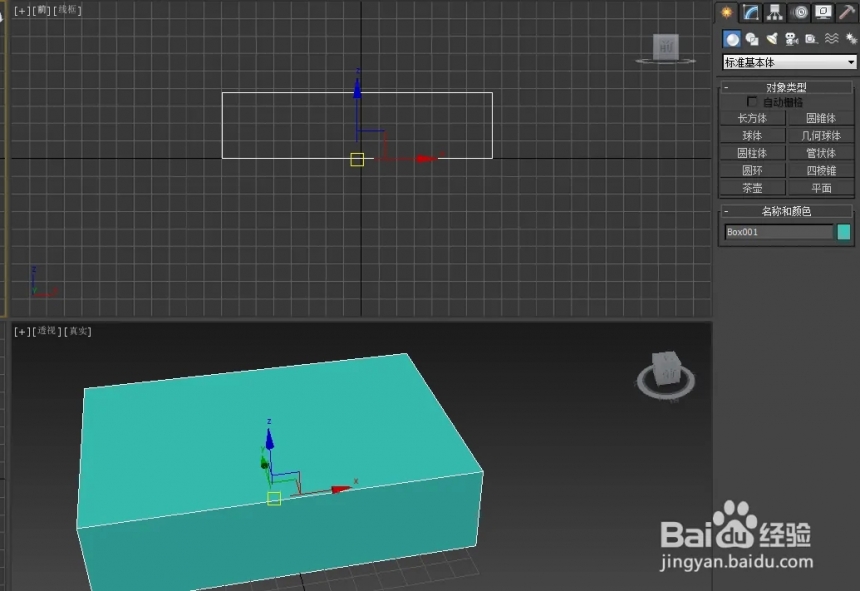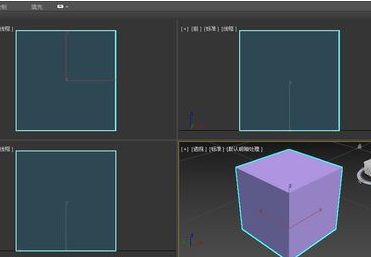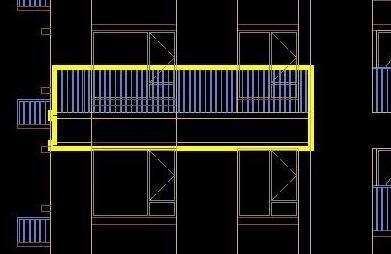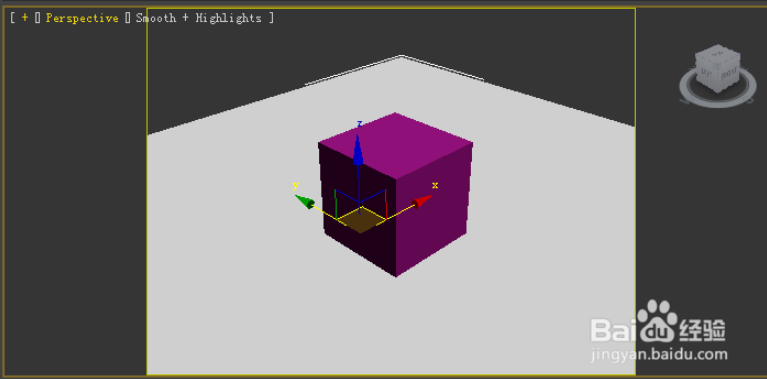cad如何计算线条数量(cad如何计算线条数量和面积)优质
CAD如何计算线条数量?CAD图纸中有多少线条数量可以计算出来吗?要怎么操作呢?本期。云渲染农场为您整理了CAD计算线条数量的操作步骤。如果还不会的话就来和我们一起看看吧!
CAD计算线条数量的操作方法
步骤一。运行CAD编辑器。打开需要编辑的CAD图纸。在软件底部命令行输入CAD选择指令QSELECT。我们可以用这个指令来执行CAD如何计算线条数量的操作。
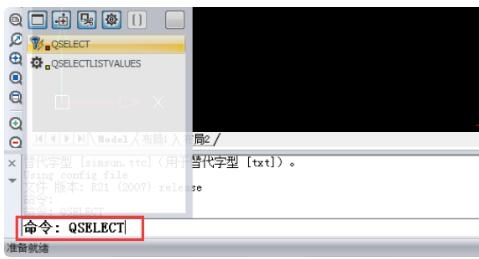
步骤二。按回车键。唤出【快速选择】功能窗口。接着选择特性。颜色。图层。线宽。线型比例。打印样式等。在应用到中选择【当前选择】。实体类型中选择已知的图形。我们可以先将需要计算线条数量的CAD图形设置成同一颜色。方便这里根据颜色来选择CAD计算线条。也可以根据线型来选择。选择操作者。数值等。这里每个特性对应的值不一样。
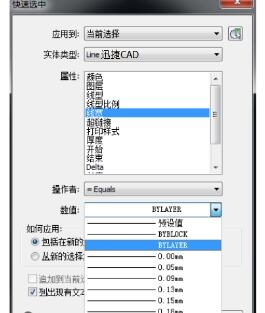
步骤三。设置完成后。点击【确定】按钮。CAD计算线条数量的准确数值就会出现啦。

更多>>CAD计算墙柱面积的步骤
以上就是云渲染农场为您整理的CAD计算线条数量的操作方法了。希望本期的分享能够给大家带来帮助。如果您需要更多CAD图纸参考和CAD指导教程的话。欢迎持续收藏云渲染农场网站哦!
更多精选教程文章推荐
以上是由资深渲染大师 小渲 整理编辑的,如果觉得对你有帮助,可以收藏或分享给身边的人
本文标题:cad如何计算线条数量(cad如何计算线条数量和面积)
本文地址:http://www.hszkedu.com/19021.html ,转载请注明来源:云渲染教程网
友情提示:本站内容均为网友发布,并不代表本站立场,如果本站的信息无意侵犯了您的版权,请联系我们及时处理,分享目的仅供大家学习与参考,不代表云渲染农场的立场!
本文地址:http://www.hszkedu.com/19021.html ,转载请注明来源:云渲染教程网
友情提示:本站内容均为网友发布,并不代表本站立场,如果本站的信息无意侵犯了您的版权,请联系我们及时处理,分享目的仅供大家学习与参考,不代表云渲染农场的立场!